前几天有粉丝朋友遇到了输入公式后没有自动计算的问题,还询问是不是软件出了问题。实际上,这个问题很多人都曾遇到过。今天,我特意撰写这篇文章来探讨遇到这个问题时该如何解决。
公式不计算的情况主要分为两种:一种是只显示公式,不显示计算结果;另一种是显示的结果没有随着数据的更改而更新。下面我们分别来看这两种情况的解决方法。
❶只显示公式,不显示计算结果
如果只显示公式,而不显示计算结果,那是因为单元格的格式设置不正确。此时,我们需要重新设置单元格格式为 “常规”,然后进入公式编辑栏,点击确认按钮(√)即可。如下图所示,当单元格格式设置为文本时,输入的公式就只会显示公式本身,而不会进行计算。通过将格式调整为常规,并在公式编辑栏确认后,公式就会正常计算并显示结果。
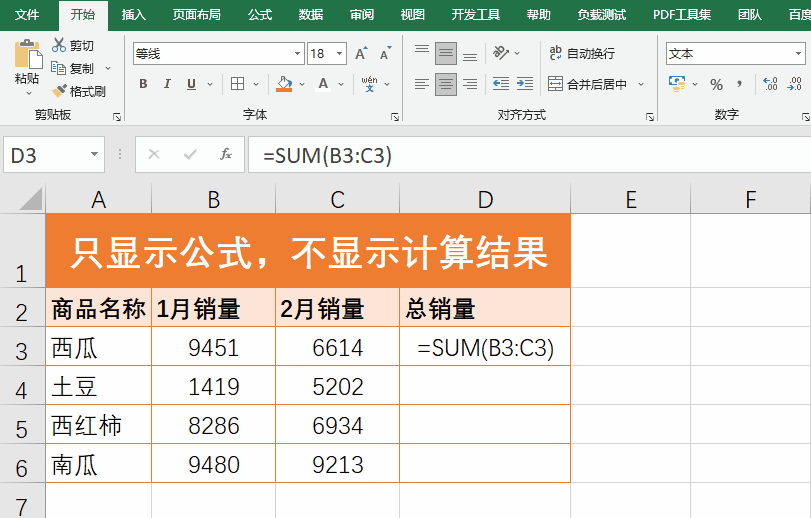
❷计算结果没有自动更新
当我们修改了某个单元格的数据之后,发现相关的计算结果并没有随之更新。这种情况通常是因为设置了计算方式为手动计算(默认情况下是自动计算)。我们只需要在【公式】菜单中,点击【计算选项】按钮,将计算方式改为 “自动” 即可。如下图所示,在手动计算模式下,即使数据发生了变化,公式的结果也不会自动更新。而将计算方式改为自动后,一旦数据有变动,公式会立即重新计算并显示最新的结果。
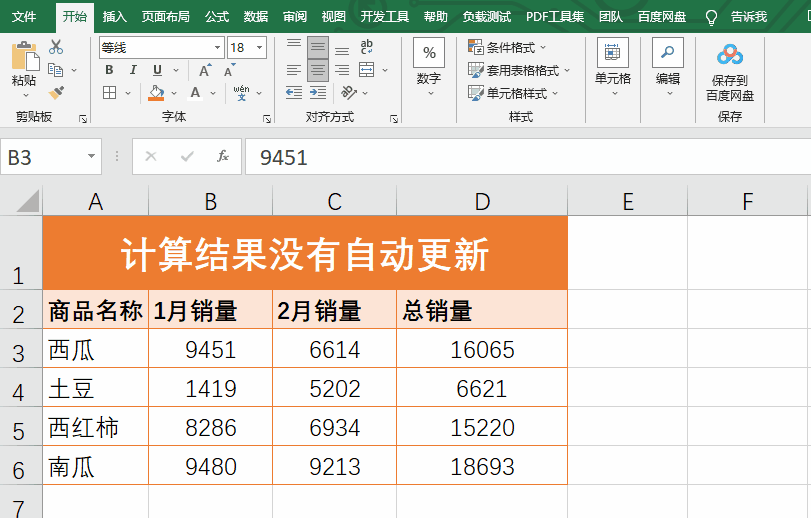
以上就是今天为大家分享的内容,希望可以帮到大家。有需要的朋友可以收藏起来备用,以便在遇到类似问题时能够快速解决。



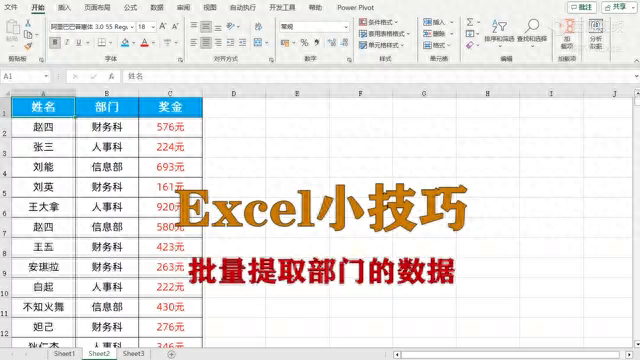

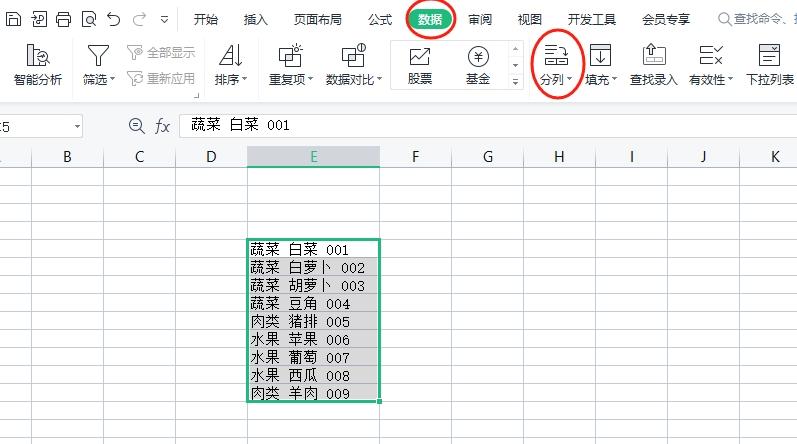
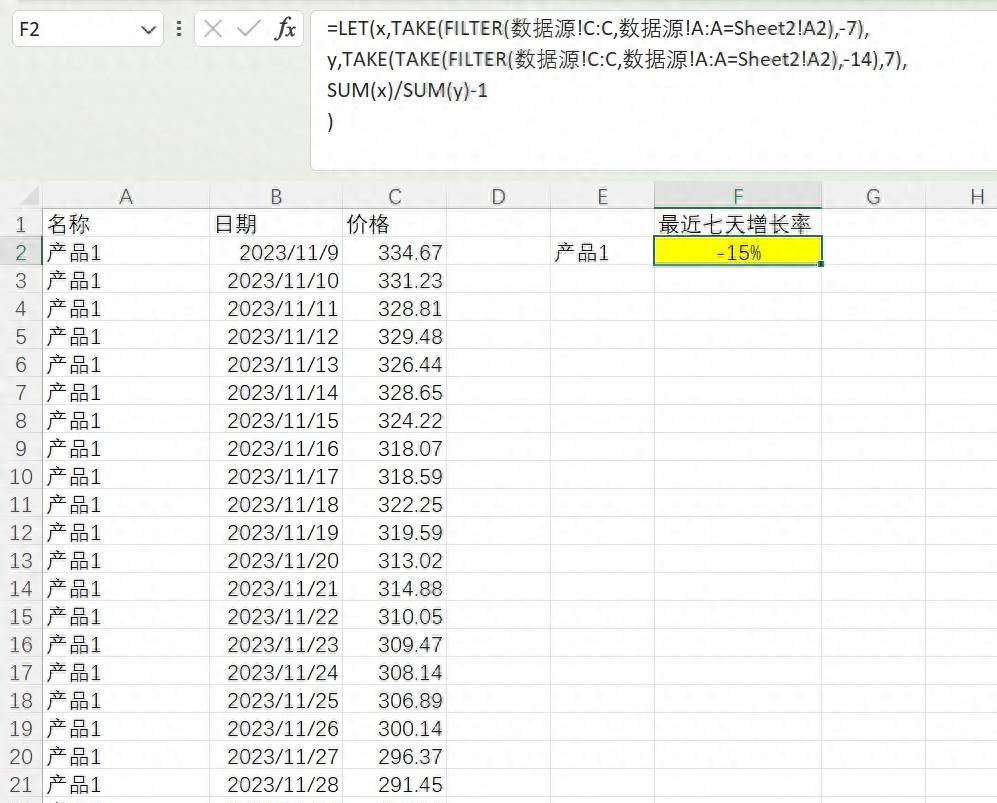
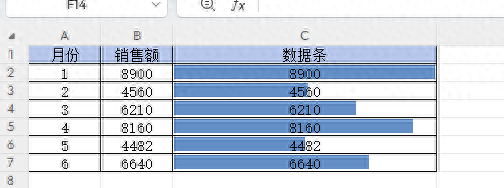
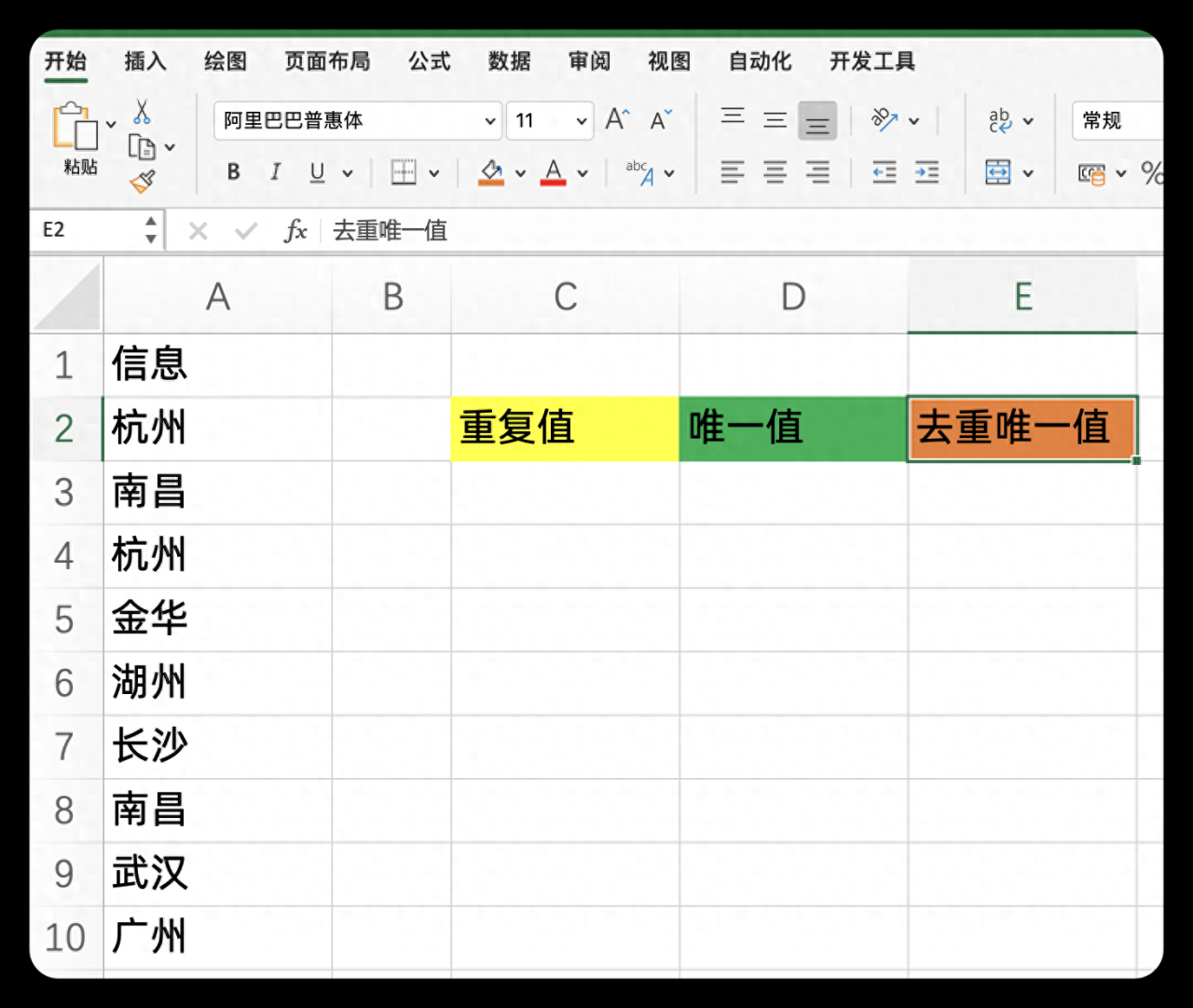
评论 (0)